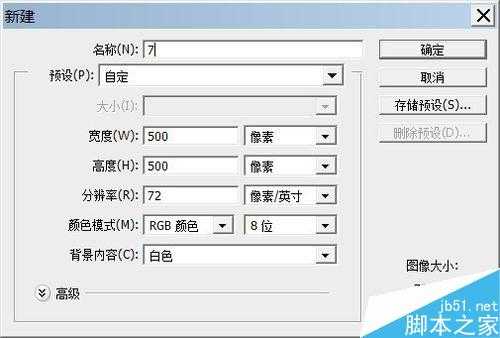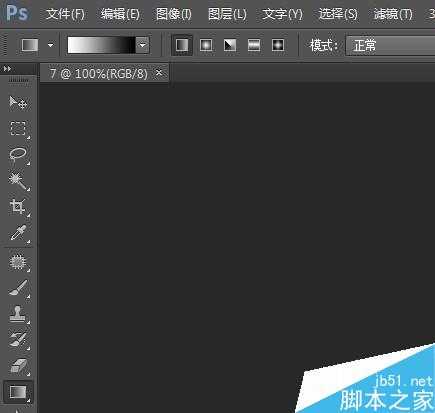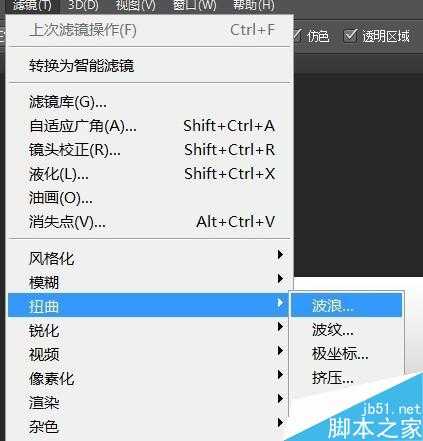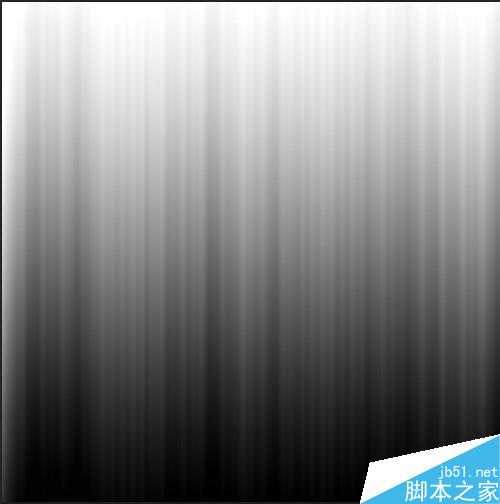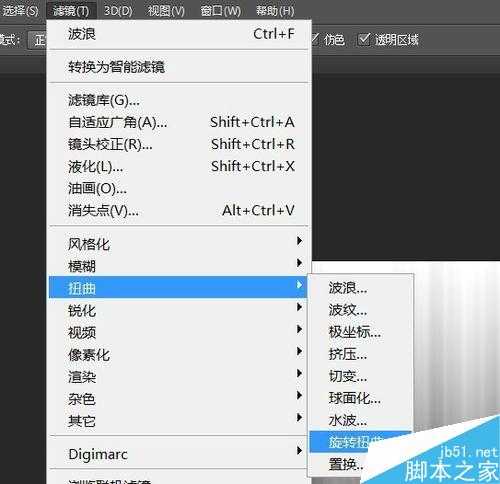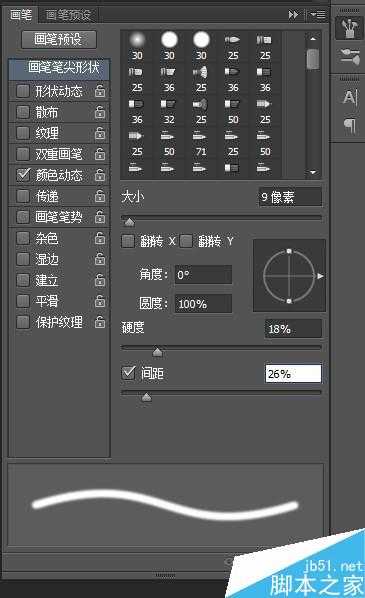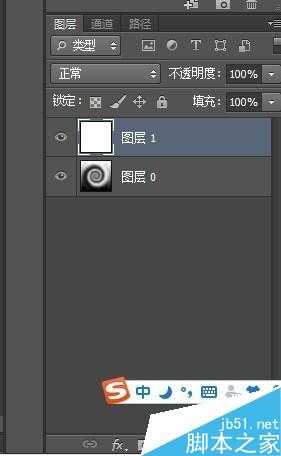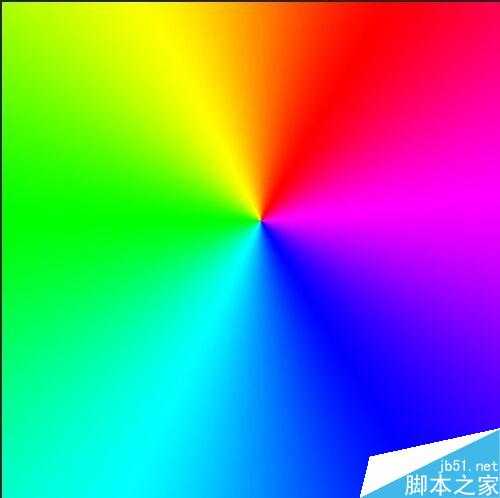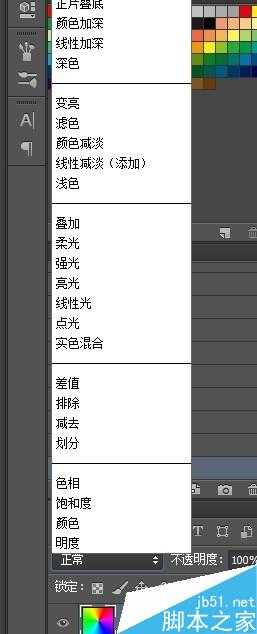在ps中,一种工具,在随机的情况下可以生成不同的图案,下面小编就为大家介绍PS滤镜制作漂亮的七彩漩涡方法,一起来学习吧。
方法/步骤
Ctrl+n新建一个500*500的画布;
在工具箱中选择“渐变工具”,在工具栏选择“黑白渐变”选择“线性渐变”;
在ps界面,在画布中从上至下拖动;
在菜单栏选择滤镜——扭曲——波浪;
在弹出的对话框中,调整以下参数如图所示;
画布上市如图所示:
在菜单栏选择滤镜——扭曲——旋转扭曲;
在弹出的对话框中,选择如图所示参数;
在画笔中选择“颜色动态”;
新建一个图层1;
在工具箱中选择渐变工具,在工具栏中选择颜色,角度渐变;
在画布中显示如图所示渐变;
点击正常,选择“滤色”;
滤镜制作的七彩漩涡效果就出来啦!
以上就是PS滤镜制作漂亮的七彩漩涡方法介绍,操作很简单的,大家学会了吗?希望能对大家有所帮助!
标签:
PS滤镜,七彩漩涡
免责声明:本站文章均来自网站采集或用户投稿,网站不提供任何软件下载或自行开发的软件!
如有用户或公司发现本站内容信息存在侵权行为,请邮件告知! 858582#qq.com
暂无“PS滤镜制作漂亮的七彩漩涡”评论...
更新动态
2024年11月27日
2024年11月27日
- 凤飞飞《我们的主题曲》飞跃制作[正版原抓WAV+CUE]
- 刘嘉亮《亮情歌2》[WAV+CUE][1G]
- 红馆40·谭咏麟《歌者恋歌浓情30年演唱会》3CD[低速原抓WAV+CUE][1.8G]
- 刘纬武《睡眠宝宝竖琴童谣 吉卜力工作室 白噪音安抚》[320K/MP3][193.25MB]
- 【轻音乐】曼托凡尼乐团《精选辑》2CD.1998[FLAC+CUE整轨]
- 邝美云《心中有爱》1989年香港DMIJP版1MTO东芝首版[WAV+CUE]
- 群星《情叹-发烧女声DSD》天籁女声发烧碟[WAV+CUE]
- 刘纬武《睡眠宝宝竖琴童谣 吉卜力工作室 白噪音安抚》[FLAC/分轨][748.03MB]
- 理想混蛋《Origin Sessions》[320K/MP3][37.47MB]
- 公馆青少年《我其实一点都不酷》[320K/MP3][78.78MB]
- 群星《情叹-发烧男声DSD》最值得珍藏的完美男声[WAV+CUE]
- 群星《国韵飘香·贵妃醉酒HQCD黑胶王》2CD[WAV]
- 卫兰《DAUGHTER》【低速原抓WAV+CUE】
- 公馆青少年《我其实一点都不酷》[FLAC/分轨][398.22MB]
- ZWEI《迟暮的花 (Explicit)》[320K/MP3][57.16MB]